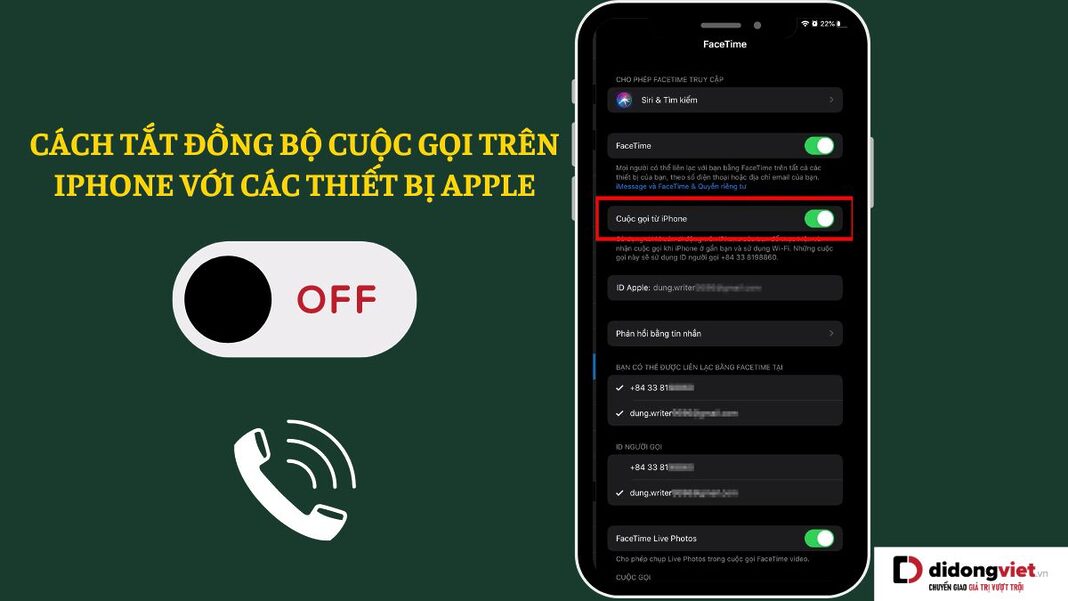Người dùng iPhone thường gặp tình trạng cuộc gọi tự đồng bộ hóa với các sản phẩm Apple khác như iPad, MacBook, Apple Watch. Trong một số trường hợp, điều này có thể gây phiền toái trong lúc sử dụng. Hãy cùng bài viết tham khảo qua các cách tắt đồng bộ cuộc gọi trên iPhone nhanh chóng dưới đây nhé.
Tìm hiểu về tính năng đồng bộ cuộc gọi trên iPhone
Tính năng đồng bộ hóa cuộc gọi (Continuity) trên điện thoại iPhone và các thiết bị Apple khác thường được coi là tiện lợi, cho phép người dùng nhận cuộc gọi ở bất kỳ thiết bị nào được kết nối với cùng một tài khoản Apple ID.
Tuy nhiên, đây cũng có thể là nguồn gây khó chịu trong một số trường hợp. Khi các thiết bị Apple ở gần nhau và được kết nối chung WiFi, tính năng Continuity sẽ tự động đồng bộ hóa cuộc gọi đến.
Điều này có thể dẫn đến tình trạng nhận được những cuộc gọi không mong muốn trên nhiều thiết bị cùng lúc, gây phiền toái nếu bạn đang ở trong cuộc họp, đang làm việc riêng tư hay ở nơi đông người. Để tắt đồng bộ cuộc gọi trên iPhone với các thiết bị khác trong hệ sinh thái Apple hãy tham khảo qua các cách được hướng dẫn kế tiếp dưới đây nhé.
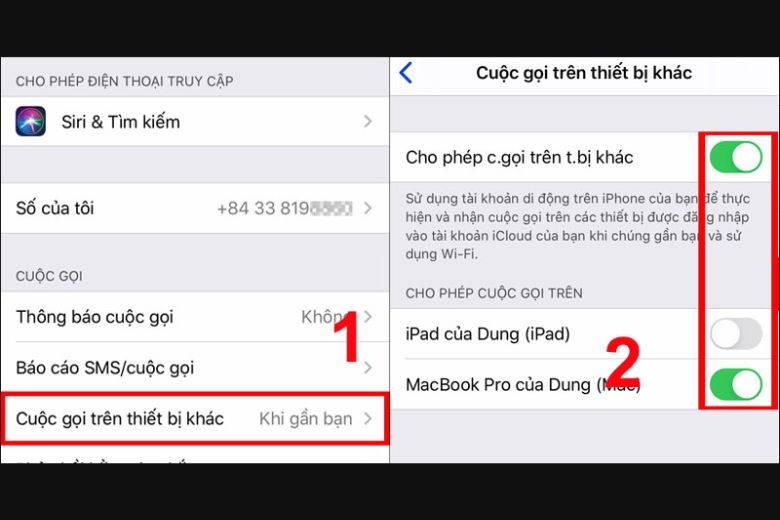
Hướng dẫn cách tắt đồng bộ cuộc gọi trên 2 điện thoại iPhone
Để tắt đồng bộ cuộc gọi trên iPhone (Continuity) giữa iPhone và một chiếc iPhone khác bạn có thể thực hiện các bước đơn giản sau:
Bước 1: Đầu tiên bạn hãy chọn vào phần Cài đặt trên điện thoại.
Bước 2: Chọn tiếp vào mục “Điện thoại” ở mục Cài đặt.
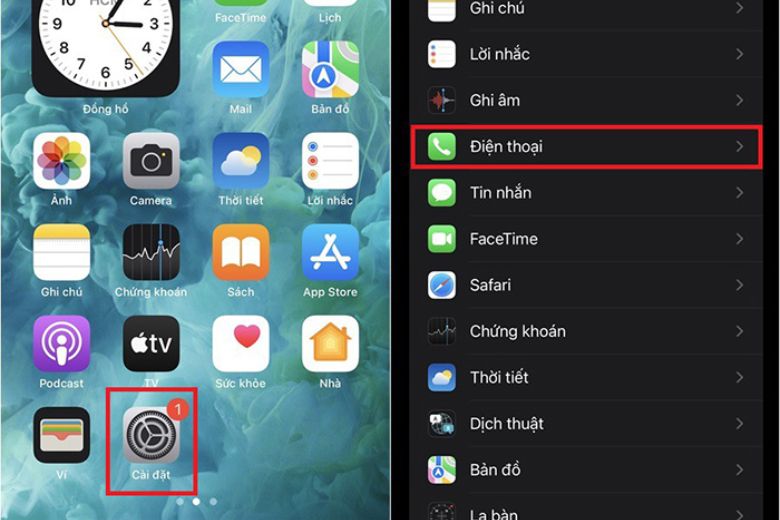
Bước 3: Trong mục “Điện thoại”, tìm đến tùy chọn “Cuộc gọi trên thiết bị khác” và chuyển sang vị trí “Tắt”.
Việc tắt tính năng đồng bộ hóa cuộc gọi này sẽ giúp bạn kiểm soát tốt hơn các cuộc gọi đến, tránh gây phiền toái khi đang ở trong môi trường cần sự tập trung như họp, làm việc hay ở nơi đông người.
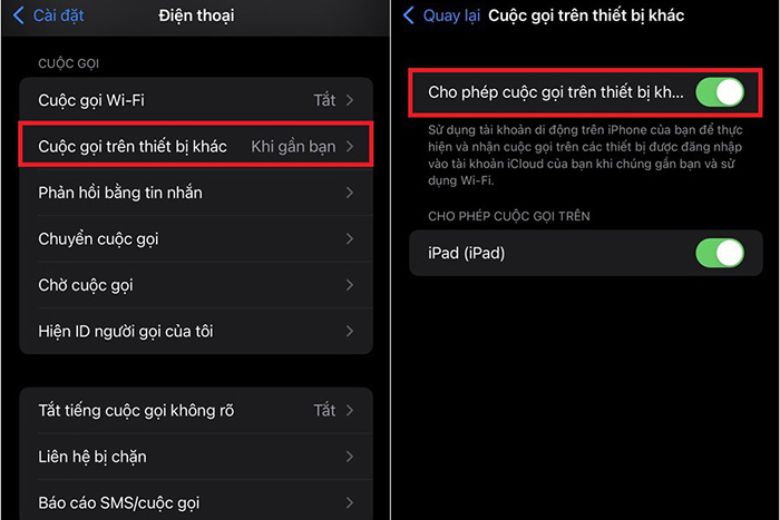
Cách tắt đồng bộ cuộc gọi trên iPhone với iPad
Để tắt đồng bộ cuộc gọi trên iPhone với Apple iPad, bạn có thể thực hiện như sau:
Bước 1: Vào Cài đặt trên iPad.
Bước 2: Chọn mục “FaceTime”.
Bước 3: Tìm và chuyển sang vị trí “Tắt” đối với tùy chọn “Cuộc gọi từ iPhone”.
Mặc dù khi bạn đã tắt tính năng đồng bộ hóa cuộc gọi trên iPhone, iPad sẽ tự động ngừng nhận cuộc gọi. Tuy nhiên, việc tắt tùy chọn này trên iPad sẽ giúp bạn có sự kiểm soát và yên tâm hơn về việc không nhận được các cuộc gọi không mong muốn trên thiết bị này.
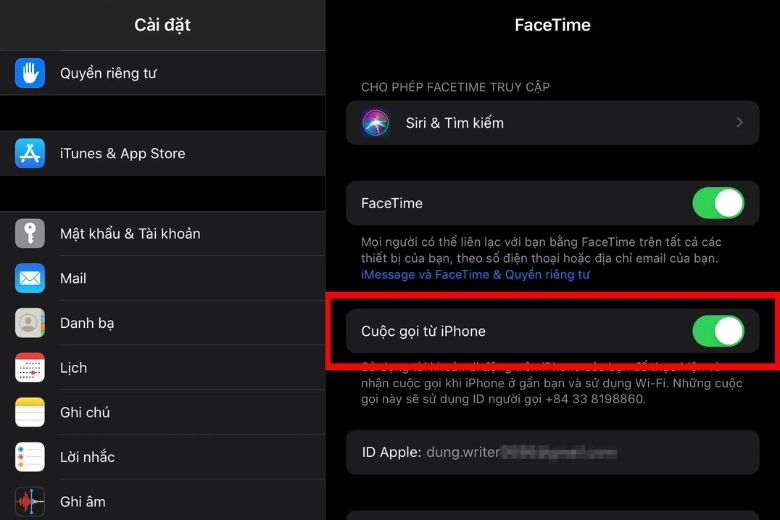
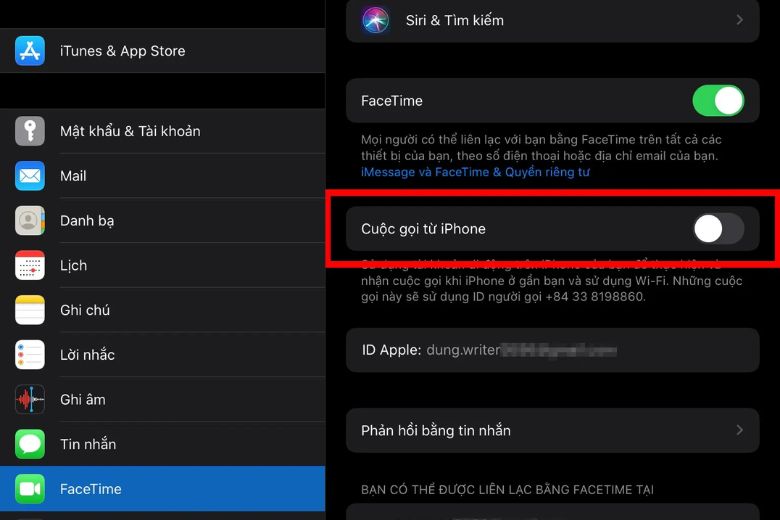
Cách tắt đồng bộ cuộc gọi trên iPhone với MacBook
Để ngăn chặn MacBook của bạn nhận thông báo về cuộc gọi đến iPhone, bạn có thể thực hiện các bước sau:
Bước 1: Trên MacBook bạn hãy bấm chọn mở ứng dụng FaceTime.
Bước 2: Trong FaceTime, tìm đến phần “Tùy chọn” hoặc “Cài đặt”.
Bước 3: Tìm và bỏ chọn tùy chọn “Cuộc gọi từ iPhone”.
Khi tắt tính năng này, MacBook sẽ không còn nhận được thông báo về các cuộc gọi đến iPhone nữa. Tính năng đồng bộ này được thiết kế để giúp người dùng dễ dàng quản lý cuộc gọi trên các thiết bị Apple, nhưng nếu bạn không cần sử dụng tính năng này, việc tắt nó sẽ giúp bạn tránh được những thông báo không cần thiết trên MacBook.
Lưu ý rằng, ngay cả khi tắt tính năng đồng bộ hóa cuộc gọi, iPhone vẫn có thể tiếp tục nhận và thực hiện cuộc gọi như bình thường. Chỉ có MacBook sẽ không còn nhận được thông báo về các cuộc gọi trên iPhone nữa.

Cách tắt đồng bộ cuộc gọi trên iPhone với Apple Watch
Để chắc chắn rằng Apple Watch của bạn không còn nhận được thông báo về các cuộc gọi đến iPhone, bạn có thể thực hiện các bước sau:
Bước 1: Trên điện thoại iPhone, hãy mở ứng dụng “Watch”.
Bước 2: Trong ứng dụng Watch, chọn vào mục “Đồng hồ” của bạn.
Bước 3: Tại đây bạn hãy tìm và chọn vào mục Tùy Chỉnh.
Bước 4: Trong mục “Tùy chỉnh”, hãy tìm và tắt các tùy chọn như “Âm thanh” và “Rung” để deactivate việc Apple Watch nhận thông báo về cuộc gọi.
Lưu ý rằng, ngay cả khi bạn đã tắt tính năng đồng bộ hóa cuộc gọi trên iPhone, các thiết bị khác như Apple Watch vẫn có thể tiếp tục nhận được thông báo về các cuộc gọi. Vì vậy, để chắc chắn hoàn toàn, bạn nên tắt tùy chọn này trực tiếp trên Apple Watch. Bằng cách này, Apple Watch sẽ không còn phát ra âm thanh hay rung lên khi có cuộc gọi đến iPhone nữa, giúp thiết bị tiết kiệm năng lượng tốt hơn.

Kết luận
Bằng cách thực hiện các cách tắt đồng bộ cuộc gọi trên iPhone, bạn sẽ ngăn chặn được việc các thiết bị Apple khác của mình nhận được thông báo về cuộc gọi.